- 公開日:
Fire HD 10でテザリングする方法
テザリングとは、スマホをアクセスポイントとして利用し、他デバイスをインターネットに接続することです。
Fire HD 10は、スマホのテザリング機能を利用してインターネットに接続することが可能です。
本記事では、Fire HD 10でテザリングする手順をご紹介します。
スマホのテザリングを有効にする
Fire HD 10が利用するスマホのテザリング機能を有効にするための手順をご紹介します。デバイスは、iPhoneを使用します。
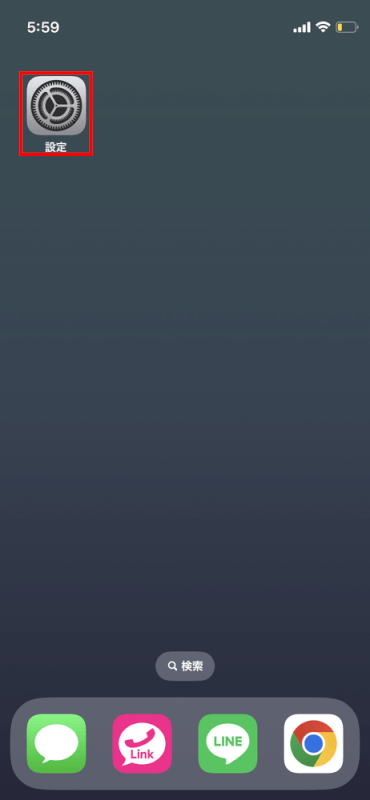
iPhoneのホーム画面です。【設定】を開きます。
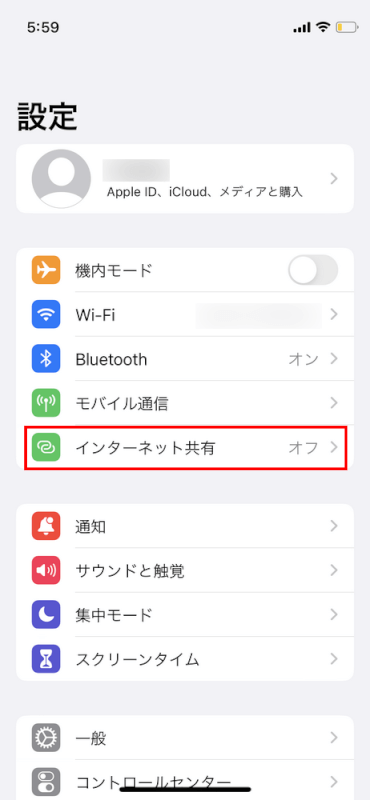
設定が開きました。テザリングを有効にするため、【インターネット共有】を押します。
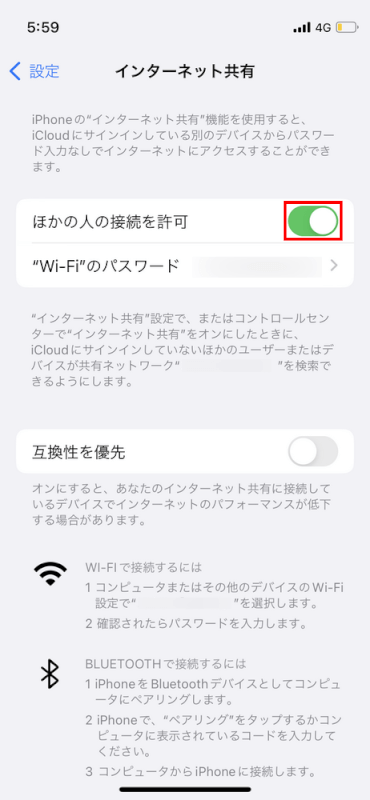
インターネット共有が開いたら、ほかの人の接続を許可の部分にある【スイッチ】を押します。緑色になったら、テザリング有効になっている状態です。
Wi-Fiのパスワードは、後ほど入力する際に使用します。手順は以上です。
Fire HD 10でテザリングする方法
スマホのテザリングを利用して、インターネットに接続する方法をご紹介します。
作業時間:3分
設定を開く

Fire HD 10のホーム画面です。【設定】を押します。
インターネットを開く
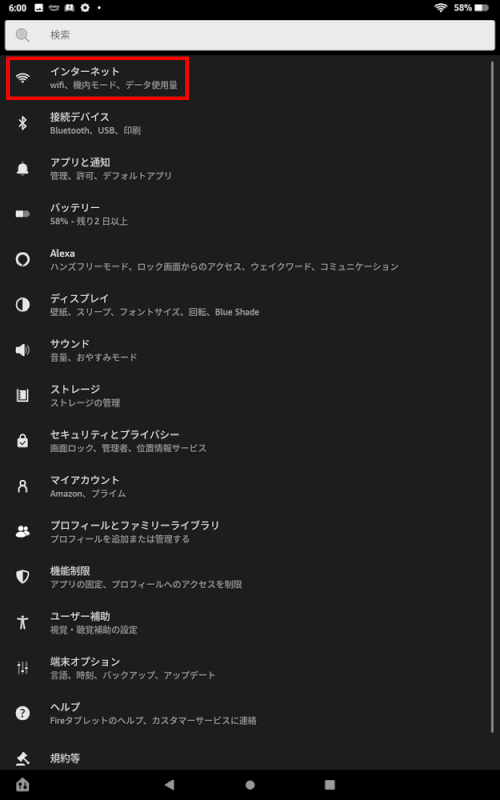
設定が開き、メニューが表示されました。【インターネット】を選択します。
wifiを有効にする
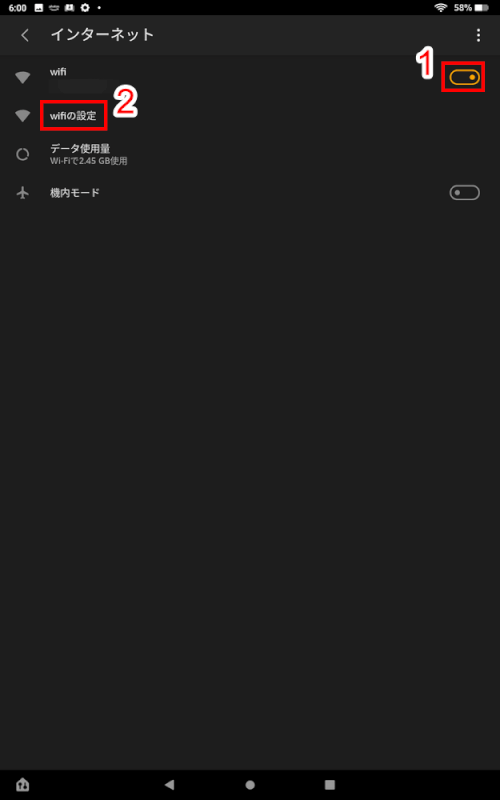
ページが切り替わったら、wifiの①【スイッチ】を押して有効にし、②【wifiの設定】を押します。
接続するインターネットを選択する
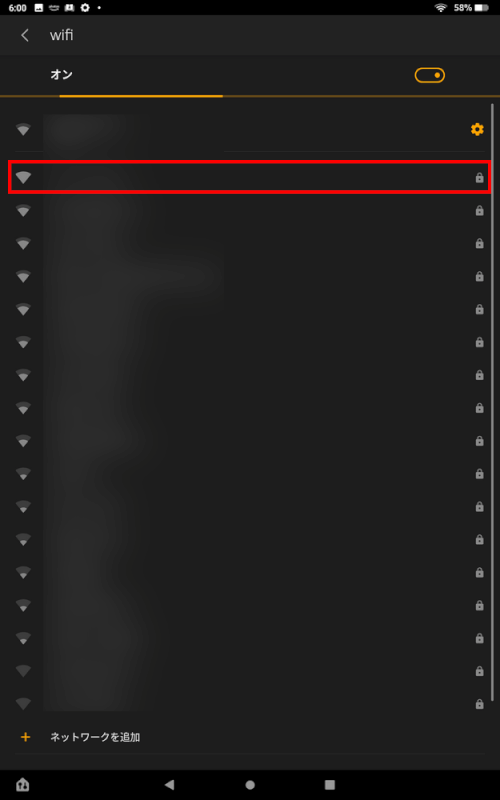
接続できるwifiが表示されます。スマホのインターネットを選択します。
パスワードを入力する

接続を完了するため、①【wifiのパスワード】を入力し、②【接続】を押します。
接続が完了
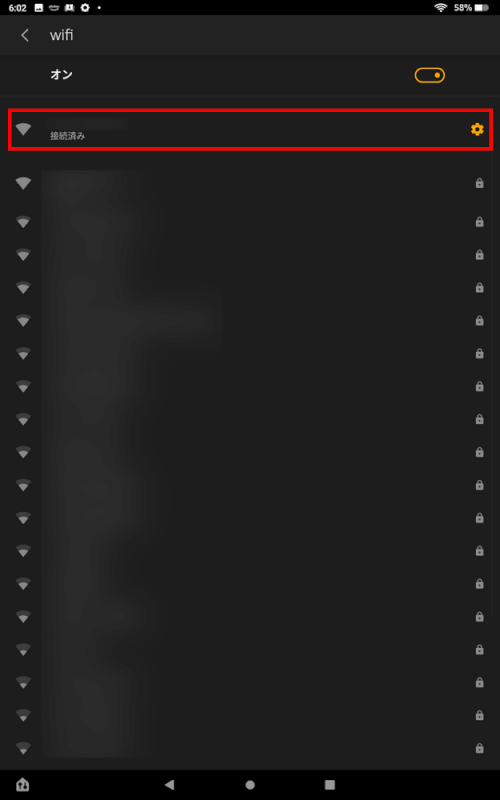
パスワードが認証されると、「接続済み」と表示されます。スマホのテザリングを利用する手順は、以上です。この状態であれば、インターネット接続ができるようになります。
PR

Amazon Fire HD 10 インチ タブレット - 1080pフル HDディスプレイ、大画面で動画もマンガも - 32GB ブラック
\Yahoo!プレミアム会員限定 最大50%OFFクーポン/Yahoo!ショッピングで価格を見る
Bluetoothでテザリングできるの?
iPhone/Android端末どちらも、BluetoothでFire HD 10とテザリングすることはできません。
スマホのテザリングを利用する場合は、Wi-Fiと同様の接続方法で行います。